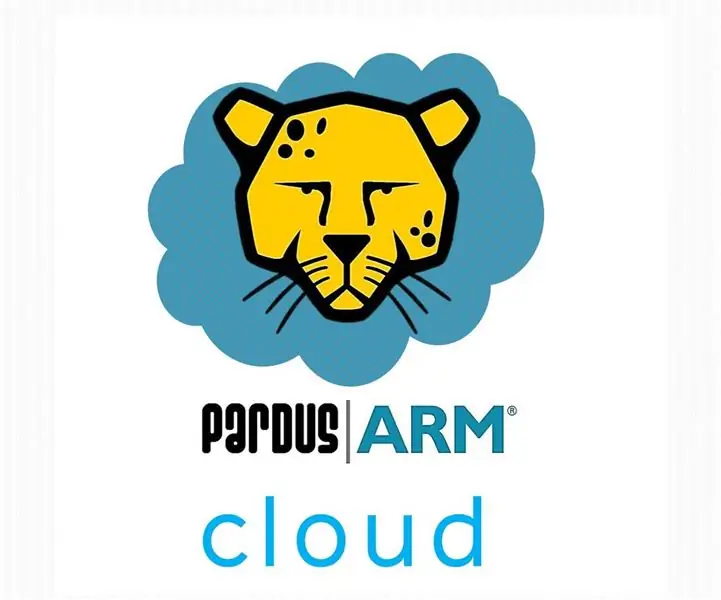
Სარჩევი:
- ავტორი John Day [email protected].
- Public 2024-01-30 10:17.
- ბოლოს შეცვლილი 2025-06-01 06:09.


დღეს მე ვაჩვენებ, თუ როგორ გამოიყენოთ PardusARM Cloud v0.8 Raspberry Pi 2. PardusARM Cloud გამოქვეყნებულია 19 მაისს, რომელიც განსაკუთრებული დღეა თურქეთის რესპუბლიკისთვის, რადგან იმ დღეს ეს იყო ათათურქის გახსენება და სპორტი ბაირამი. ჩემს ადრეულ ინსტრუქციებზე მე გაჩვენებთ თუ როგორ გამოიყენოთ PardusARM Raspberry Pi 2 პირველად გამოყენებისათვის და თქვენ ნამდვილად გიყვარდათ, მადლობა. ასევე ადაფრუტს უყვარდა და გაუზიარა ჩემი ინსტრუქციები მთელს მსოფლიოში. მადლობა ადაფრუტს და განსაკუთრებული მადლობა თურქეთში PardusARM საზოგადოებას! ისინი მართლაც შრომისმოყვარეები არიან და გამოსადეგია, როდესაც ერთ -ერთი იჭედება:)
შენიშვნა: ამ ინსტრუქციის თანახმად, მე მაქვს Raspberry Pi 2 დაფა, რომ გავაკეთო ეს ღრუბლიანი რამ. თუ თქვენ გაქვთ Raspberry Pi 3 დაფა, ასევე შეგიძლიათ გამოიყენოთ PardusARM Cloud შესანიშნავად.
საჭიროებების სია:
1. Raspberry Pi 2 დაფა საჭირო ნივთებით.
2. თქვენი კომპიუტერი ინტერნეტით
3. თქვენი მოდემი LAN პორტით და Ethernet კაბელით, რომ მიიღოთ ინტერნეტი მოდემიდან Raspberry Pi 2 დაფაზე.
4. SD ბარათი და SD ბარათის მკითხველი
ნაბიჯი 1: ჩამოტვირთეთ PardusARM Cloud
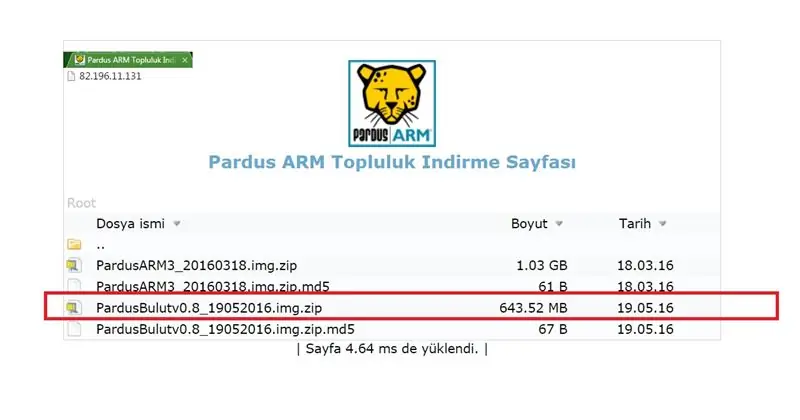
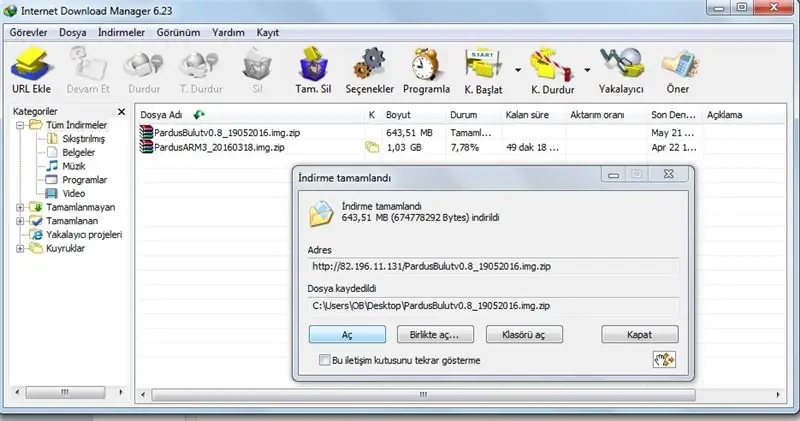
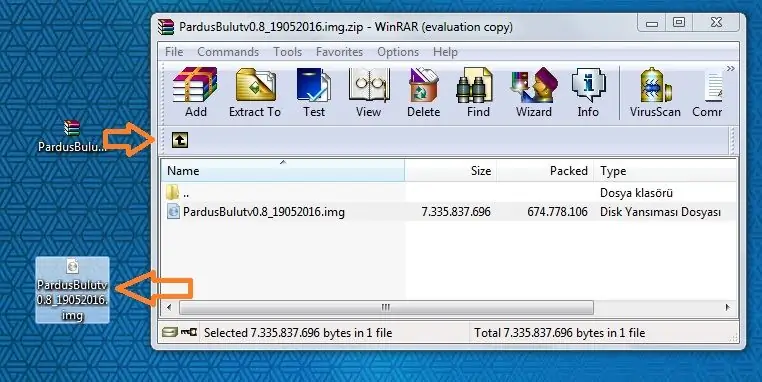
თქვენს კომპიუტერში ეწვიეთ ქვემოთ მოცემულ მისამართს და ჩამოტვირთეთ PardusARM Cloud უფასოდ:
82.196.11.131/
ან
armdepo.pardustopluluk.org/
თუ თქვენი ბრაუზერი შეცდება PardusARM Cloud 645MB გადმოწერისას დაახ. თქვენ შეგიძლიათ გამოიყენოთ ინტერნეტ ჩამოტვირთვა მენეჯერის პროგრამა, რათა დაგეხმაროთ თქვენს სამუშაო მაგიდაზე გადმოტვირთვაში.
ნაბიჯი 2: დააკოპირეთ OS SD ბარათზე

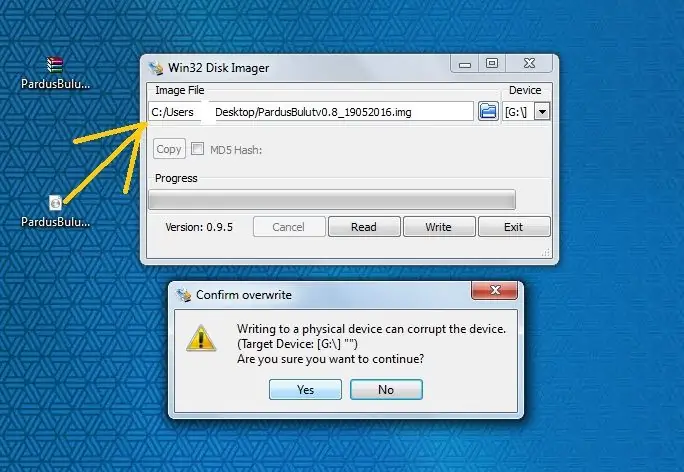


PardusARM Cloud ფაილის გაფართოება მთავრდება.img.zip ეს ნიშნავს რომ თქვენ მიიღებთ zip ფაილს.img ფაილს. გადმოტვირთვის დასრულების შემდეგ, თქვენ უნდა ამოიღოთ.img ფაილი თქვენს სამუშაო მაგიდაზე. შემდეგ, თქვენ უნდა გამოიყენოთ Win32 Disk Imager პროგრამა, რომ გაგზავნოთ img ფაილი თქვენს SD ბარათზე.
ახლა ჩვენ გადმოვწერეთ PardusARM Cloud ჩვენი კომპიუტერის სამუშაო მაგიდაზე. ჩვენ გვჭირდება Win32 Disk Imager პროგრამა, რათა გადმოვწეროთ ეს.rar ფაილი ჩვენს SD ბარათზე პირდაპირ და მარტივად. მაშასადამე, Raspberry Pi მიხვდება, რომ SD ბარათზე არის ახალი პროგრამული უზრუნველყოფა, როგორც ოპერაციული სისტემა.
ახლა ჩადეთ SD ბარათი თქვენს Raspberry Pi 2 დაფაზე. შემდეგ მიეცით ენერგია თქვენს დაფას. ფრთხილად: თუ თქვენი Raspberry Pi მოწყობილობა მუშაობს, არ ჩადოთ მასში SD ბარათი დაფისა და SD ბარათის უსაფრთხოებისთვის.
შენიშვნა: თუ თქვენი SD ბარათი არ აჩვენებს თავის რეალურ შესაძლებლობებს, წაიკითხეთ ჩემი ინსტრუქცია ამ პრობლემის მოსაგვარებლად.
ნაბიჯი 3: პირველად გაუშვით PardusARM Cloud ჟოლოს Pi 2 -ზე
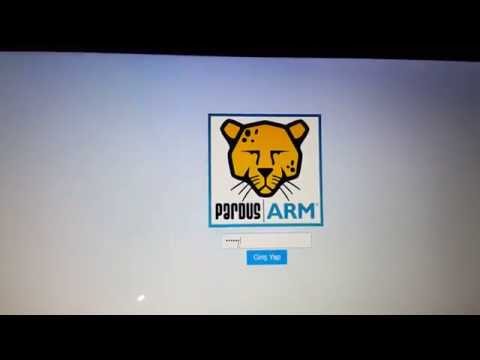
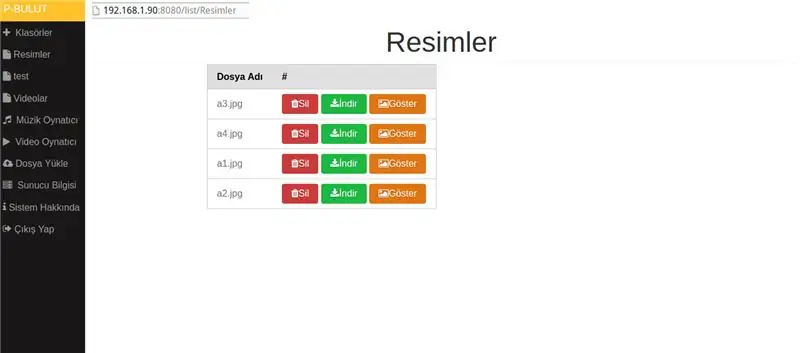
ახლა ჩართეთ დაპროგრამებული SD ბარათი Raspberry Pi 2 დაფის SD ბარათის სლოტში და მიეცით ენერგია ადაპტერს და შეამოწმეთ თქვენი ეკრანი.
ნაბიჯი 4: შეცვალეთ პაროლი PardusARM Cloud
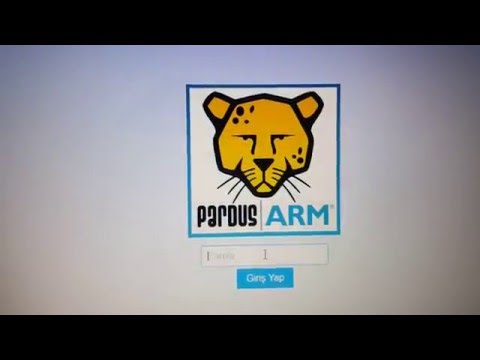
მე მოვამზადე ვიდეო, რომ გაჩვენოთ როგორ შეცვალოთ პაროლი და შეხვიდეთ სისტემაში. ამისათვის:
1. კონსოლის ეკრანზე Raspberry Pi გვერდიდან ჩაწერეთ ეს კოდი:
pardusbulut -ayar
2. შეიყვანეთ 1 პაროლის შესაცვლელად
3. შეიყვანეთ თქვენი ახალი პაროლი, ვიდრე დააჭირეთ Enter.
4. შეიყვანეთ თქვენი პაროლი გადამოწმებისთვის, ვიდრე დააჭირეთ Enter.
5. გადადით 192.168.n.n: 8080 მისამართზე, რომ შეხვიდეთ ახალი პაროლით.
შენიშვნა: ვიდეო არის თურქულ ენაზე. შეამოწმეთ სუბტიტრები თქვენს მშობლიურ ენაზე თარგმნისთვის.
ნაბიჯი 5: ხელმისაწვდომია კონსოლის კოდები
როდესაც Raspberry Pi დაფაზე მუშაობთ PardusARM Cloud- ით, არის რამდენიმე მახასიათებელი, რომელიც გჭირდებათ ამ კოდებით წვდომისათვის:
1. PardusARM Cloud- ის პარამეტრების შესაცვლელად გამოიყენეთ ეს კოდი:
pardusbulut -ayar
2. PardusARM Cloud- ის გასაშვებად გამოიყენეთ ეს კოდი:
პარდუსბულუტ -ბასლატი
3. PardusARM Cloud სერვისების შესაჩერებლად გამოიყენეთ ეს კოდი:
pardusbulut -kapat
4. თუ თქვენ იყენებთ Raspberry Pi 3 ნაცვლად Raspberry Pi 2, შეგიძლიათ გამოიყენოთ WiFi, გამოიყენეთ ეს კოდი თქვენი WiFi პარამეტრების კონფიგურაციისთვის:
wicd-წყევლა
5. როგორ შეხვიდეთ გვერდის მომხმარებლის სახელი და პაროლი:
მომხმარებლის სახელი: root
პაროლი: bulut
ან
მომხმარებლის სახელი: pardus
პაროლი: pardus
ნაბიჯი 6: ახლა, რას ნიშნავს ეს ყველაფერი?
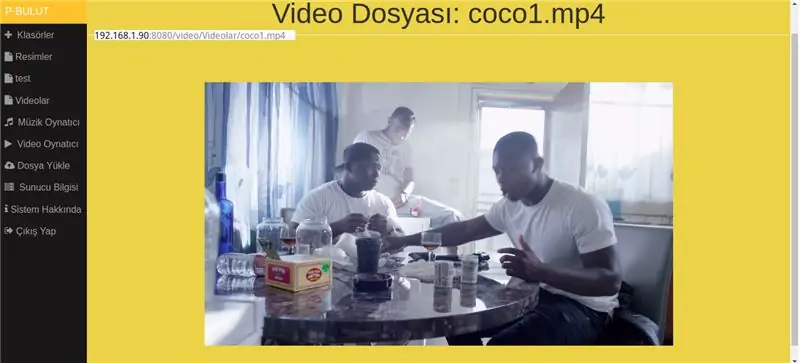
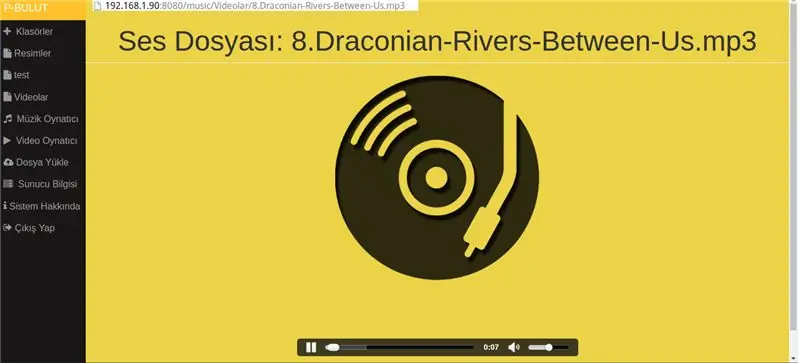
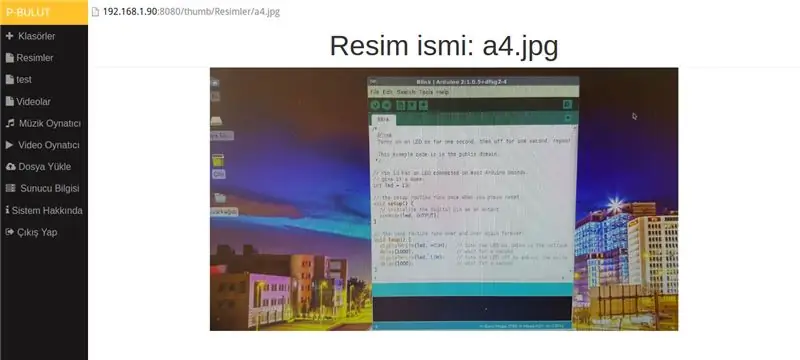
PardusARM Cloud v0.8- ით შეგიძლიათ გააკეთოთ:
1. გადააქციეთ თქვენი Raspberry Pi 2 და/ან Raspberry Pi 3 დაფა დისტანციურ სამუშაო მაგიდად
2. გაგზავნეთ თქვენი ფაილები ღრუბლის საშუალებით თქვენი Raspberry Pi დაფის მეხსიერებაში (ინტერნეტით).
3. მოამზადეთ მუსიკალური სიები და შექმენით თქვენი საყვარელი მუსიკის დასაკრავი სიები.
4. მოამზადეთ ვიდეო სიები და შექმენით თქვენი საყვარელი ვიდეოების დასაკრავი სიები.
5. მოამზადეთ სურათების სიები და შექმენით თქვენი საყვარელი სურათის დასაკრავი სიები.
6. თქვენ შეგიძლიათ შეცვალოთ და დაიცვათ თქვენი ფაილები პაროლებით.
7. თქვენ შეგიძლიათ შექმნათ სარეზერვო ასლები, როგორიცაა სლაიდები, დოკუმენტები და სხვა ფაილები Raspberry Pi დაფაზე.
Სულ ეს არის !
გირჩევთ:
აპლიკაციით კონტროლირებადი ფერადი ღრუბელი: 7 ნაბიჯი (სურათებით)

აპლიკაციით კონტროლირებადი ფერადი ღრუბელი: გამარჯობა, ამ სასწავლო ინსტრუქციაში მე გაჩვენებთ თუ როგორ უნდა ავაშენოთ ოთახის განათება ხრეშის ბილიკიდან. მთლიანი რამის კონტროლი შესაძლებელია WLAN– ის საშუალებით, აპლიკაციით. მაგრამ საბოლოოდ შენ შეგიძლია გონიერი გახადო
ინტერნეტი/ღრუბელი კონტროლირებადი სახლის ავტომატიზაცია Esp8266 გამოყენებით (aREST, MQTT, IoT): 7 ნაბიჯი (სურათებით)

ინტერნეტი/ღრუბელი კონტროლირებადი სახლის ავტომატიზაცია Esp8266 (aREST, MQTT, IoT) გამოყენებით: ყველა კრედიტი http://arest.io/ ღრუბლოვანი სერვისისთვის !! IoT ყველაზე განხილული საგანი მსოფლიოში ახლა !! ღრუბლოვანი სერვერები და სერვისები რაც შესაძლებელს ხდის არის დღევანდელი სამყაროს მიმზიდველი წერტილი … დისტანციის ბარიერი იყო და არის
მოღრუბლული ღრუბელი განკურნავს თქვენ (დაბრკოლების თავიდან აცილება რობოტის შეგროვების ფუნქციით): 8 ნაბიჯი

ღრუბლიანი ღრუბელი გკურნავს (დაბრკოლება რობოტის თავიდან აცილების მიზნით შეგროვების ფუნქციით): უსარგებლო მანქანა - არდუინოს რობოტი
ააშენეთ Inhouse IoT ჰაერის ხარისხის სენსორი ღრუბელი არ არის საჭირო: 10 ნაბიჯი

ააშენეთ Inhouse IoT ჰაერის ხარისხის სენსორი ღრუბელი არ არის საჭირო: შიდა ან გარე ჰაერის ხარისხი დამოკიდებულია დაბინძურების ბევრ წყაროზე და ასევე ამინდზე. ეს მოწყობილობა აღწერს ზოგიერთ საერთო და ზოგიერთ ყველაზე საინტერესო პარამეტრს 2 სენსორული ჩიპის გამოყენებით. ტემპერატურა ტენიანობა წნევა ორგანული გაზი მიკრო
ხელოვნური ღრუბელი: 3 ნაბიჯი
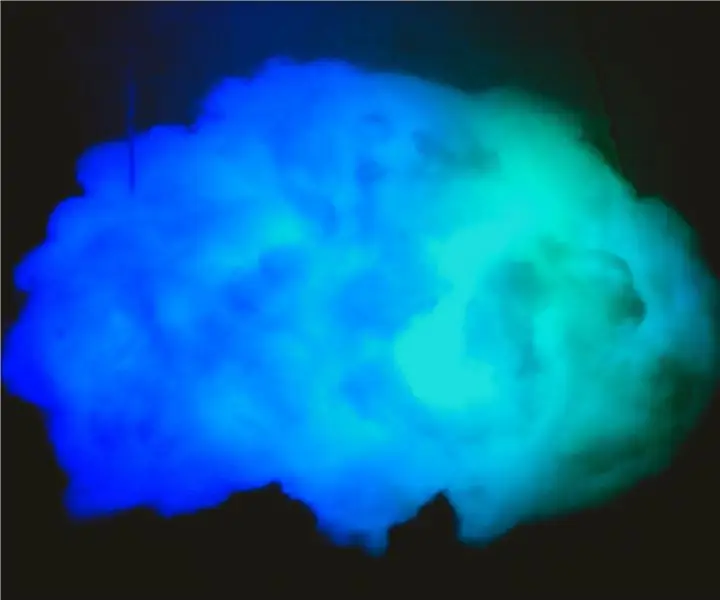
ხელოვნური ღრუბელი: გამარჯობა ყველას, დღეს მე გავაკეთებ ცისარტყელას ფერის ხელოვნურ ღრუბელს
